Jak používat příkazy Znovu a Opakovat ve Wordu 2016

Objevte, jak efektivně využívat příkazy Znovu a Opakovat ve Wordu 2016 pro opravy dokumentů a zlepšení pracovního toku.
Jedním z nejběžnějších konceptů používaných v řídicích panelech a sestavách aplikace Excel je koncept trendů. Vertikální osa na trendových grafech by měla téměř vždy začínat na nule. Důvodem je to téměř vždy je to, že budete muset dat sledování trendů, které obsahuje záporné hodnoty nebo zlomky. V těchto situacích je obecně nejlepší ponechat výchozí měřítko Excelu.
Pokud však máte pouze nezáporná celá čísla, ujistěte se, že vaše vertikální osa začíná na nule.
Je to proto, že vertikální měřítko grafu může mít významný vliv na znázornění trendu. Porovnejte například dva grafy zobrazené na tomto obrázku. Oba grafy obsahují stejná data. Jediný rozdíl je v tom, že v horním grafu nebylo provedeno nic pro opravu vertikálního měřítka přiřazeného Excelem (začíná na 96), ale ve spodním grafu začíná měřítko na nule.

Nyní si možná myslíte, že horní graf je přesnější, protože ukazuje vzestupy a pády trendu. Pokud se však na čísla podíváte pozorně, uvidíte, že zastoupené jednotky se za 12 měsíců zvýšily ze 100 na 107. To není zrovna podstatná změna a rozhodně to nezaručuje tak dramatický graf.
Ve skutečnosti je trend relativně plochý, ale horní graf vypadá, jako by trend byl hodně nahoru.
Spodní graf přesněji odráží skutečnou povahu trendu. Tohoto efektu můžete dosáhnout uzamčením minimální hodnoty na svislé ose na nulu.
Chcete-li upravit měřítko vertikální osy, postupujte takto:
Klepněte pravým tlačítkem na svislou osu a vyberte Formát osy.
Zobrazí se dialogové okno Formát osy, jak je znázorněno na obrázku.
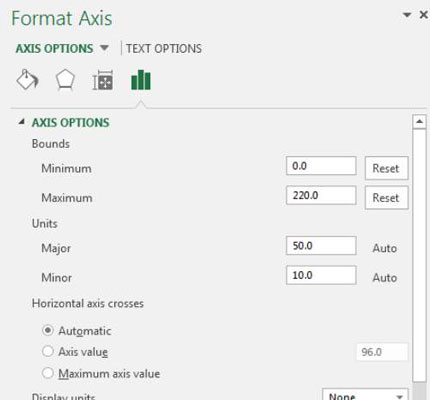
V dialogovém okně Formát osy rozbalte část Možnosti osy a nastavte Minimální hodnotu na 0.
(Volitelné) Nastavte hodnotu hlavní jednotky na dvojnásobek maximální hodnoty ve vašich datech.
Nastavení této hodnoty zajistí, že se vaše trendová čára umístí doprostřed vašeho grafu.
Kliknutím na Zavřít použijete změny.
Mnozí by namítli, že spodní graf zobrazený na obrázku skrývá trendy v malém měřítku, které mohou být důležité. To znamená, že rozdíl sedmi jednotek může být v některých podnicích velmi významný.
No, pokud je to pravda, proč vůbec používat graf? Pokud má každá jednotka takový dopad na analýzu, proč používat plošné znázornění jako graf? Tabulka s podmíněným formátováním by při zvýraznění drobných změn odvedla lepší práci, než kdy by dokázal jakýkoli graf.
Objevte, jak efektivně využívat příkazy Znovu a Opakovat ve Wordu 2016 pro opravy dokumentů a zlepšení pracovního toku.
Naučte se, jak efektivně změnit stav buněk v Excelu 2010 z uzamčených na odemčené nebo z neskrytého na skrytý s naším podrobným průvodcem.
Zjistěte, jak efektivně využít překladové nástroje v Office 2016 pro překlad slov a frází. Překlad Gizmo vám pomůže překládat text s lehkostí.
Šablona ve Wordu šetří čas a usnadňuje vytváření dokumentů. Zjistěte, jak efektivně používat šablony ve Wordu 2013.
Zjistěte, jak si vytvořit e-mailová upozornění ve SharePointu a zůstat informováni o změnách v dokumentech a položkách.
Objevte skvělé funkce SharePoint Online, včetně tvorby a sdílení dokumentů a typů obsahu pro efektivnější správu dat.
Zjistěte, jak vypočítat fiskální čtvrtletí v Excelu pro různá data s použitím funkce CHOOSE.
Zjistěte, jak vytvořit hypertextový odkaz v PowerPointu, který vám umožní pohodlně navigovat mezi snímky. Použijte náš návod na efektivní prezentace.
Uložili jste nedávno svůj dokument? Náš návod vám ukáže, jak zobrazit starší verze dokumentu v aplikaci Word 2016.
Jak přiřadit makra vlastní kartě na pásu karet nebo tlačítku na panelu nástrojů Rychlý přístup. Návod pro Excel 2013.





